알림
알림은 얼럿을 전달하기 위한 수단입니다.
알림 채널을 통해 얼럿을 어떤 사용자에게 어떻게, 언제 전달할 것인지 등을 설정합니다.
알림 채널은 프로젝트에 종속되며, 프로젝트 상세 페이지에서 관리할 수 있습니다.
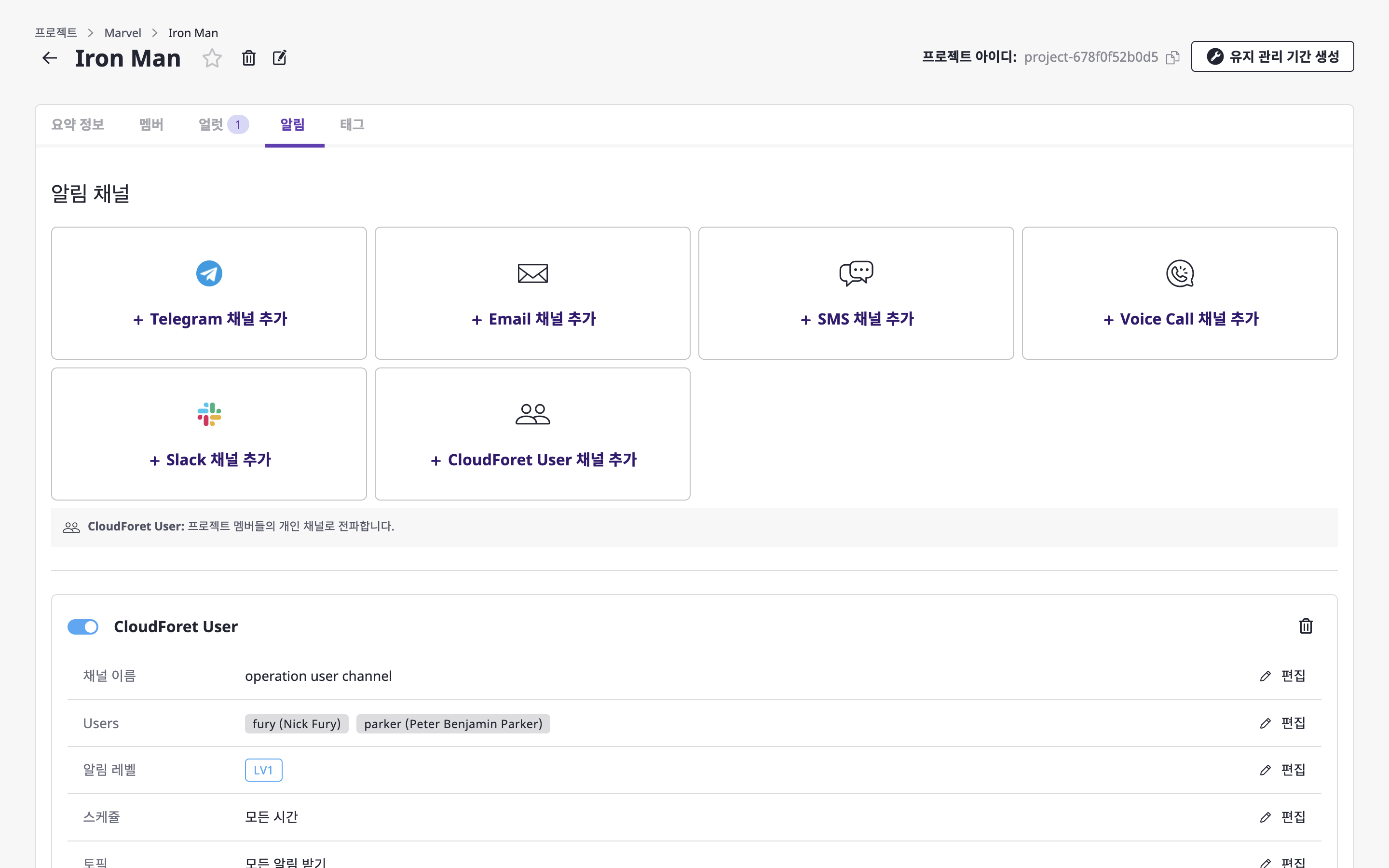
알림 채널 생성하기
프로젝트 상세 페이지의 [알림] 탭에서는 알림 채널 생성 및 알림 채널 활성화 여부를 관리할 수 있습니다.
알림 채널은 알림 전송 방식과 레벨을 포함하여 체계적인 수신자 영역을 표현하는 단위입니다. 에스컬레이션 규칙에서 설정한 레벨에 맞춰 송신할 수 있도록 돕습니다.
(1) 프로젝트 상세 페이지에서 [알림] 탭을 선택한 뒤, 원하는 알림 채널의 [채널 추가] 버튼을 클릭합니다.
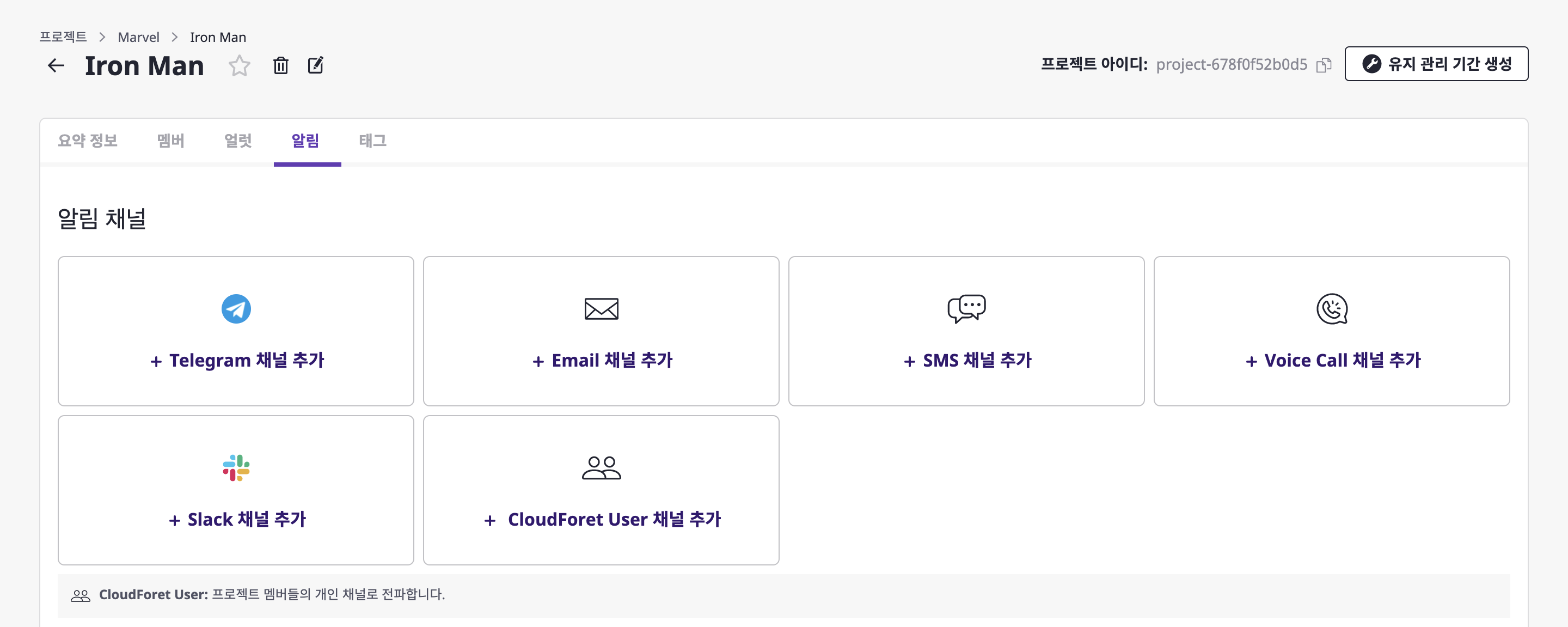
(2) 알림 생성 페이지에서, 알림 채널을 생성하기 위한 설정들을 입력합니다.
(2-1) 필요한 채널 이름과 알림 레벨 등 생성하려는 알림 채널에 대한 기본적인 정보들을 입력합니다. [채널 이름]과 [알림 레벨]이 기본 설정 필드이며, 이후 나머지는 채널별로 입력받는 정보가 다릅니다.
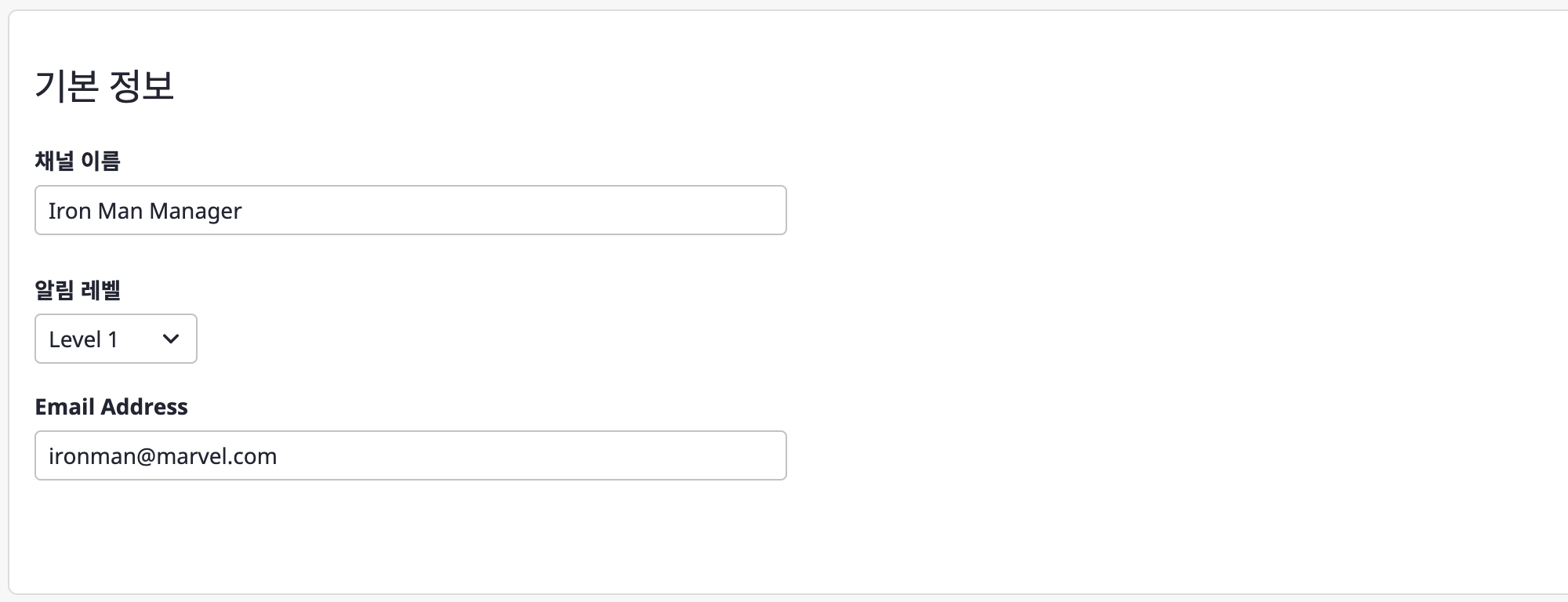
알림 레벨
알림 레벨은 얼럿 전파에 대한 규칙을 정의하는 에스컬레이션 정책과 관련이 있습니다.
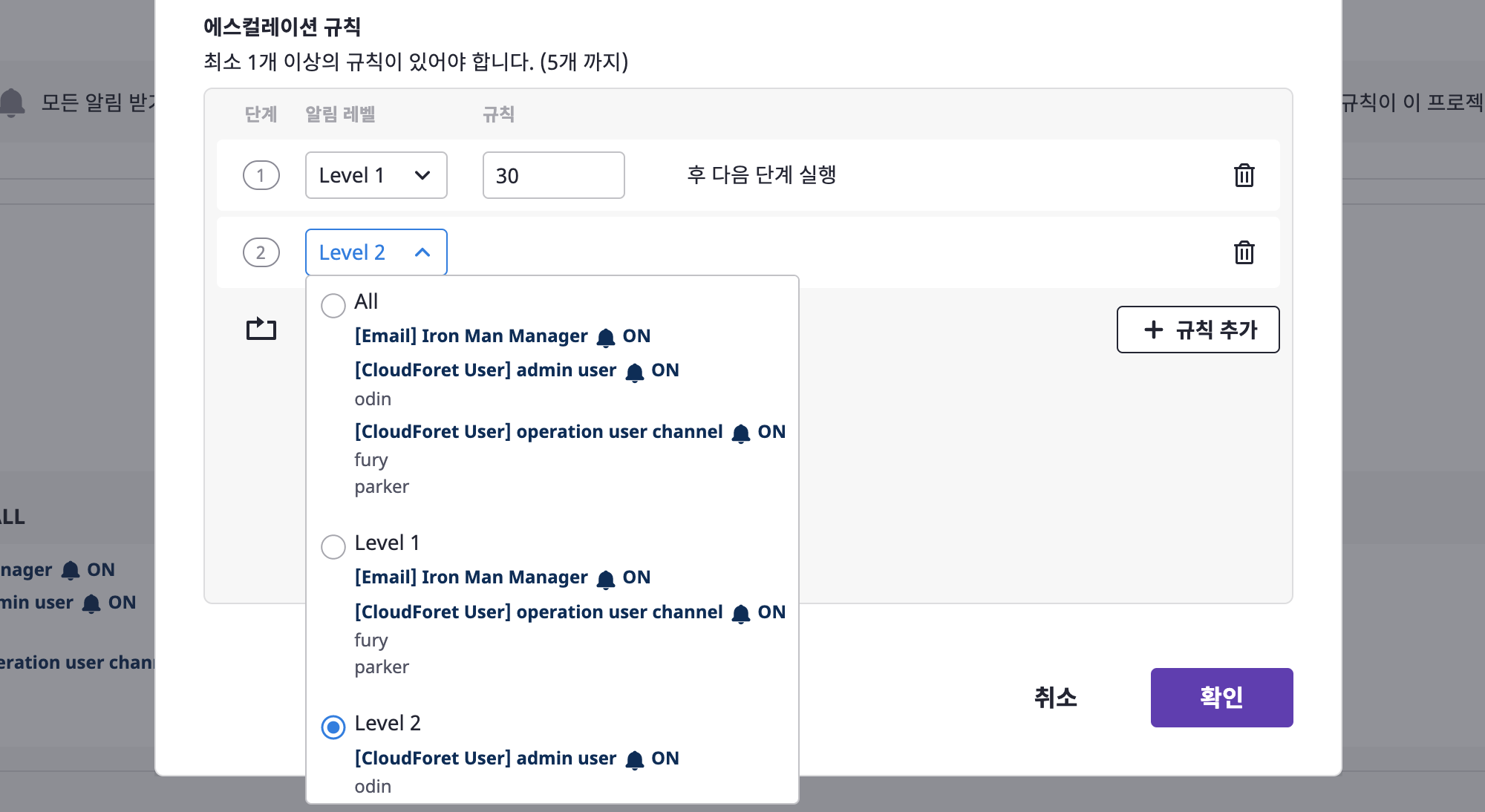
에스컬레이션 정책에서 지정된 알림 레벨을 기준으로, 해당 레벨에 속한 알림 채널에 얼럿을 전파합니다.
(2-2) 스케줄을 설정하여 특정 시간에말 알림을 수신할 수 있도록 설정할 수 있습니다.
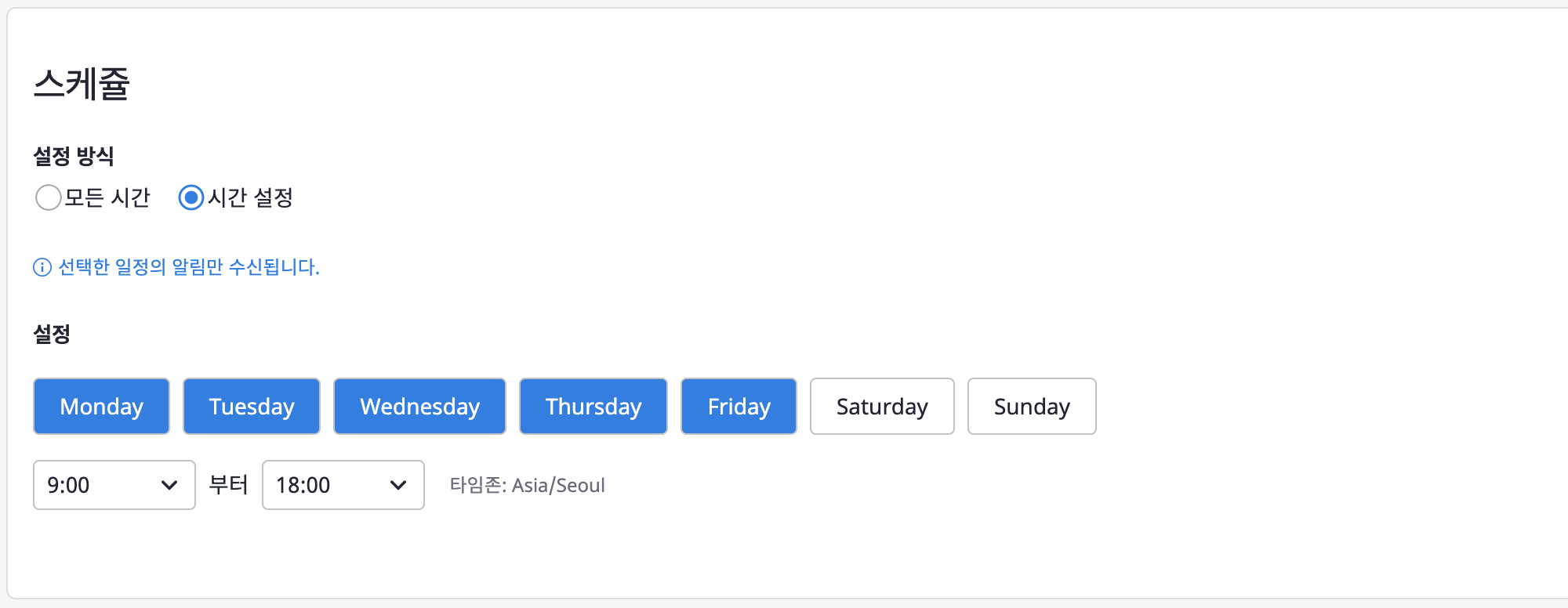
(2-3) 알림은 얼럿이 발생했을 때 혹은 예산 알림 기준에 도달했을 때에 수신할 수 있습니다. 토픽을 설정하여 어떤 알림을 받을 것인지 선택할 수 있습니다.
[모든 알림 받기]를 선택하면 두 가지 알림 모두를, [선택한 토픽 알림 받기]를 선택하면 선택한 알림만을 받을 수 있습니다.
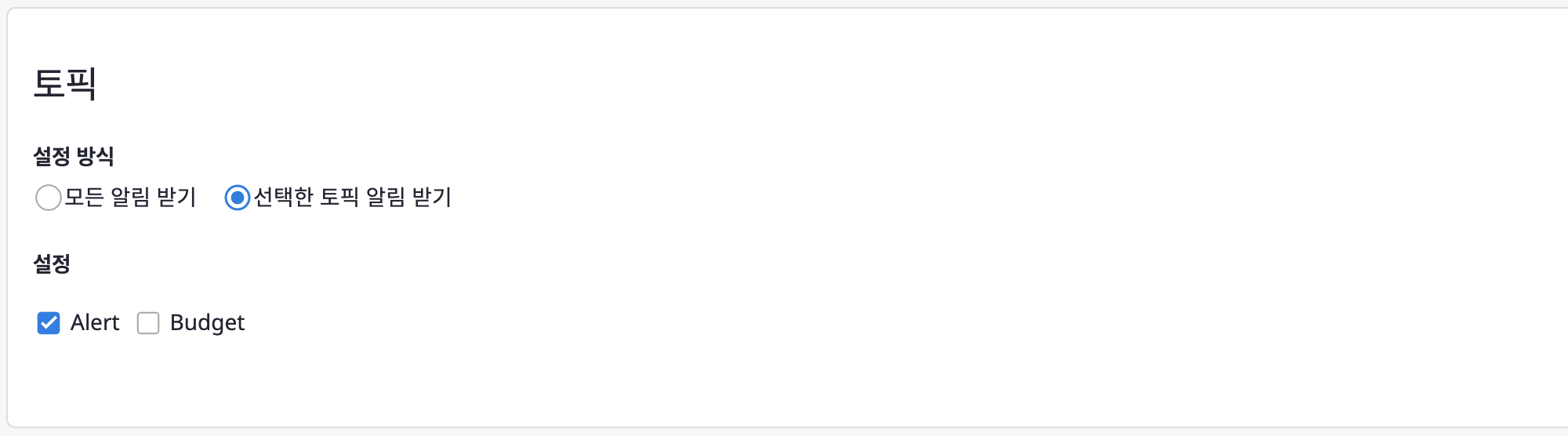
(3) [저장] 버튼을 클릭해 알림 채널 생성을 완료합니다.
알림 채널 편집/삭제하기
알림 채널 편집하기
생성된 알림 채널들은 각 알림 채널 선택지 아래에서 확인할 수 있습니다.
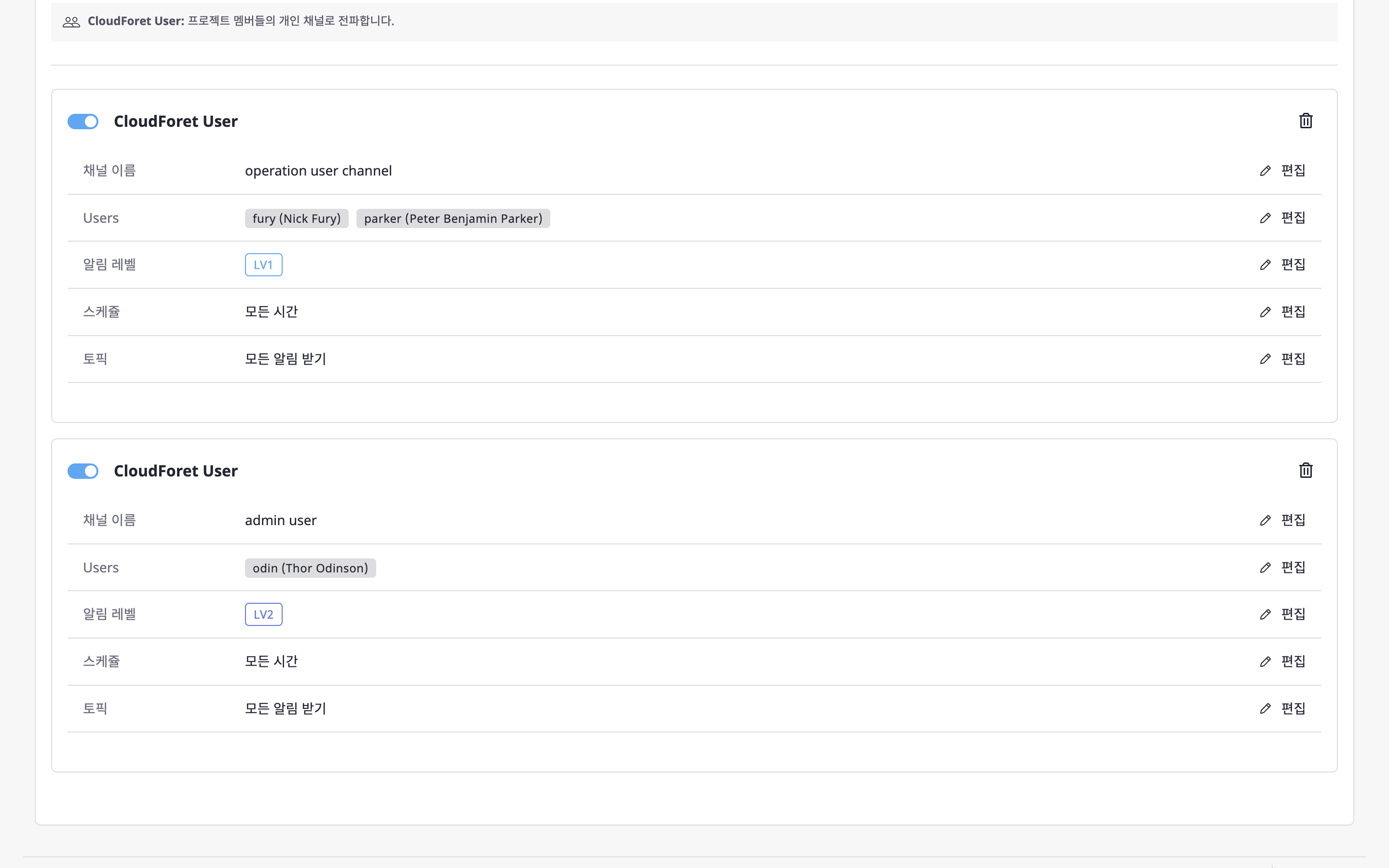
왼쪽 상단 토글 버튼을 통해 활성/비활성 상태를 변경할 수 있으며, 각 알림 채널의 [편집] 버튼을 클릭해 각각의 항목을 편집할 수 있습니다.
작성이 완료되면 [변경사항 저장] 버튼을 클릭해 편집을 완료합니다.
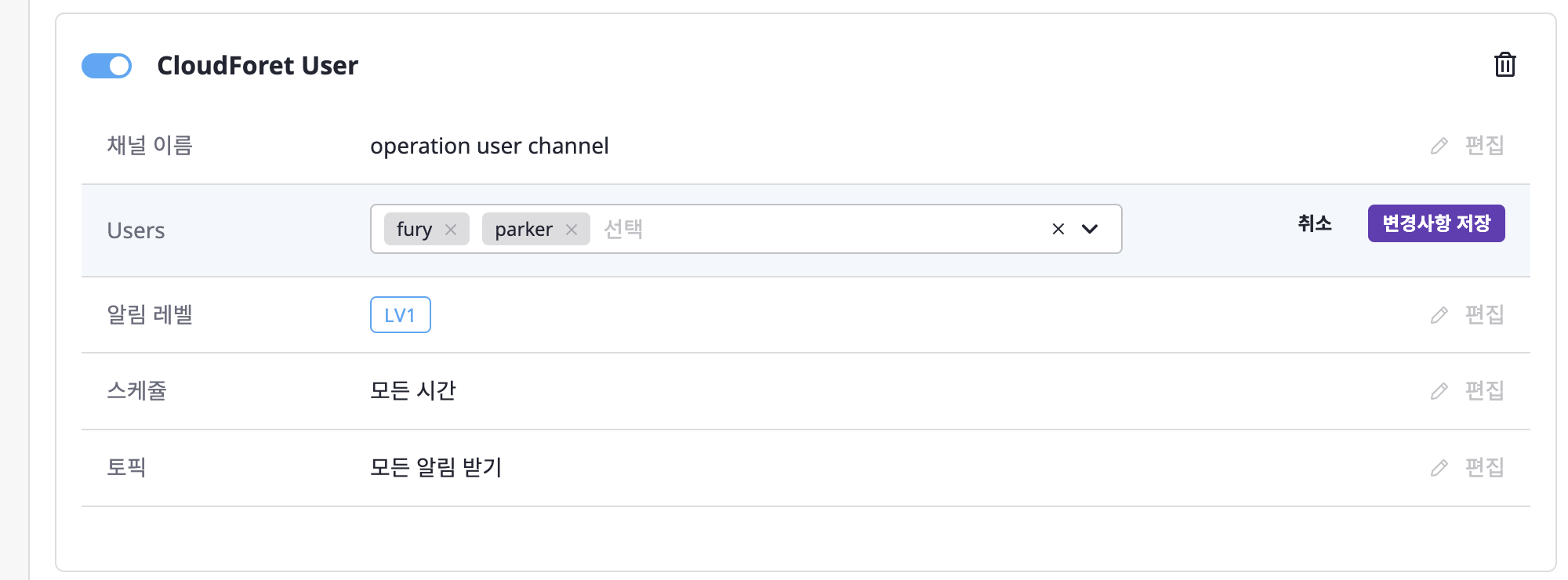
알림 채널 삭제하기
우측 상단의 [삭제 아이콘] 버튼을 클릭시 알림 채널 삭제가 가능합니다.
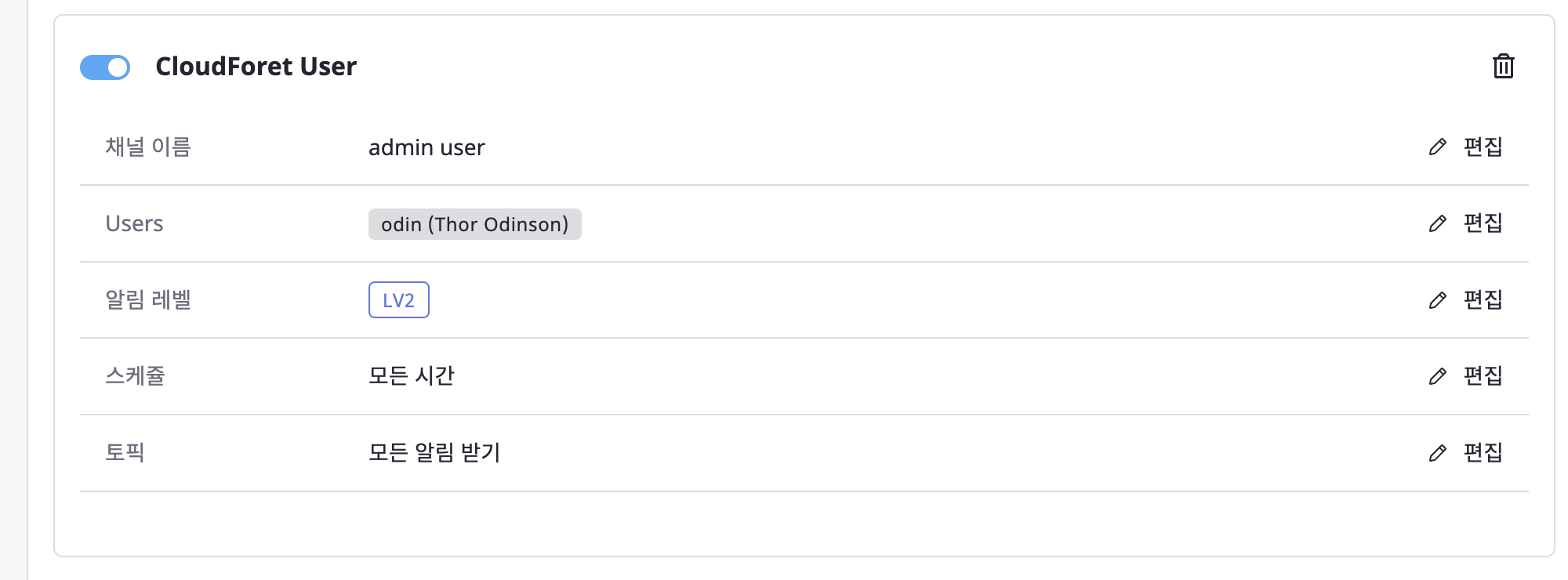
클라우드포레 사용자 채널
프로젝트에서 [알림 채널] 항목에는 [Cloudforet User 채널 추가] 버튼이 존재합니다.
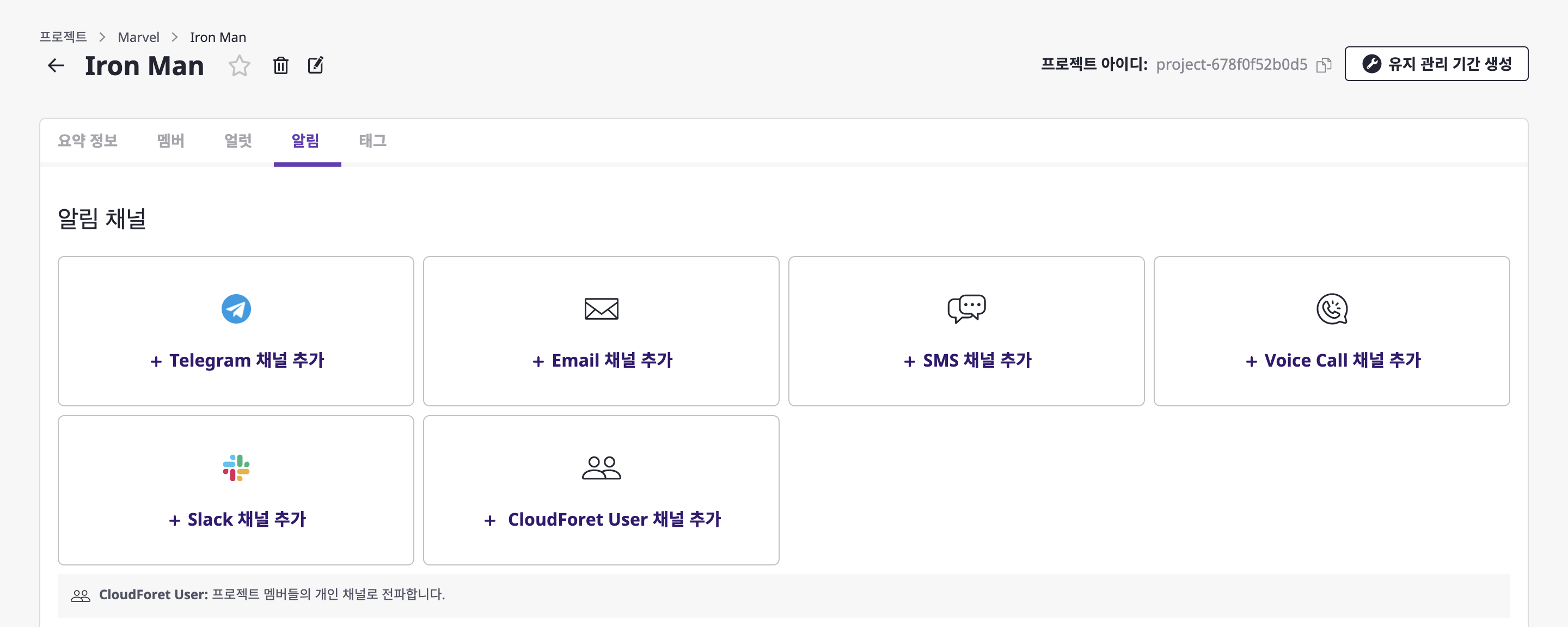
클라우드포레 사용자 채널을 추가하면, 프로젝트 멤버들의 개인 채널로 얼럿이 전파됩니다. 이후 전파 받은 사용자의 클라우드포레 사용자 알림 채널을 통해 얼럿이 전달됩니다.
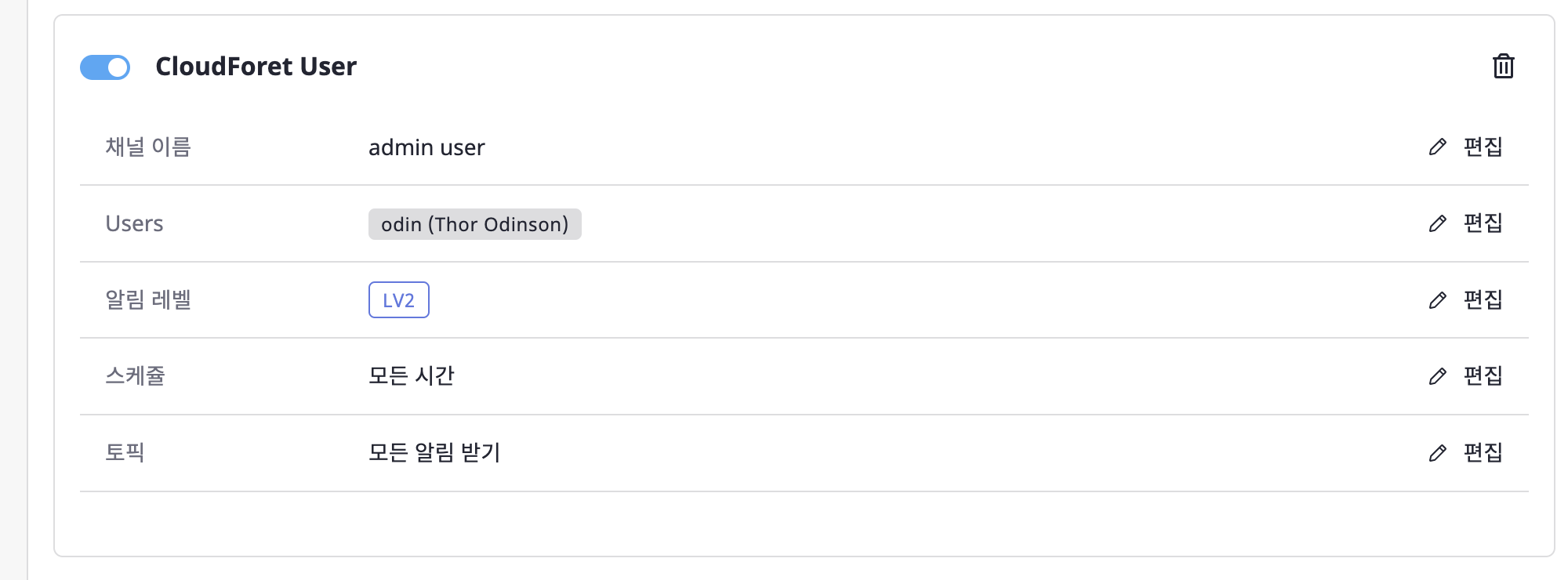
클라우드포레 사용자 알림 채널 생성하기
사용자 알림 채널은 [마이페이지 > 알림 채널]에서 생성할 수 있습니다.
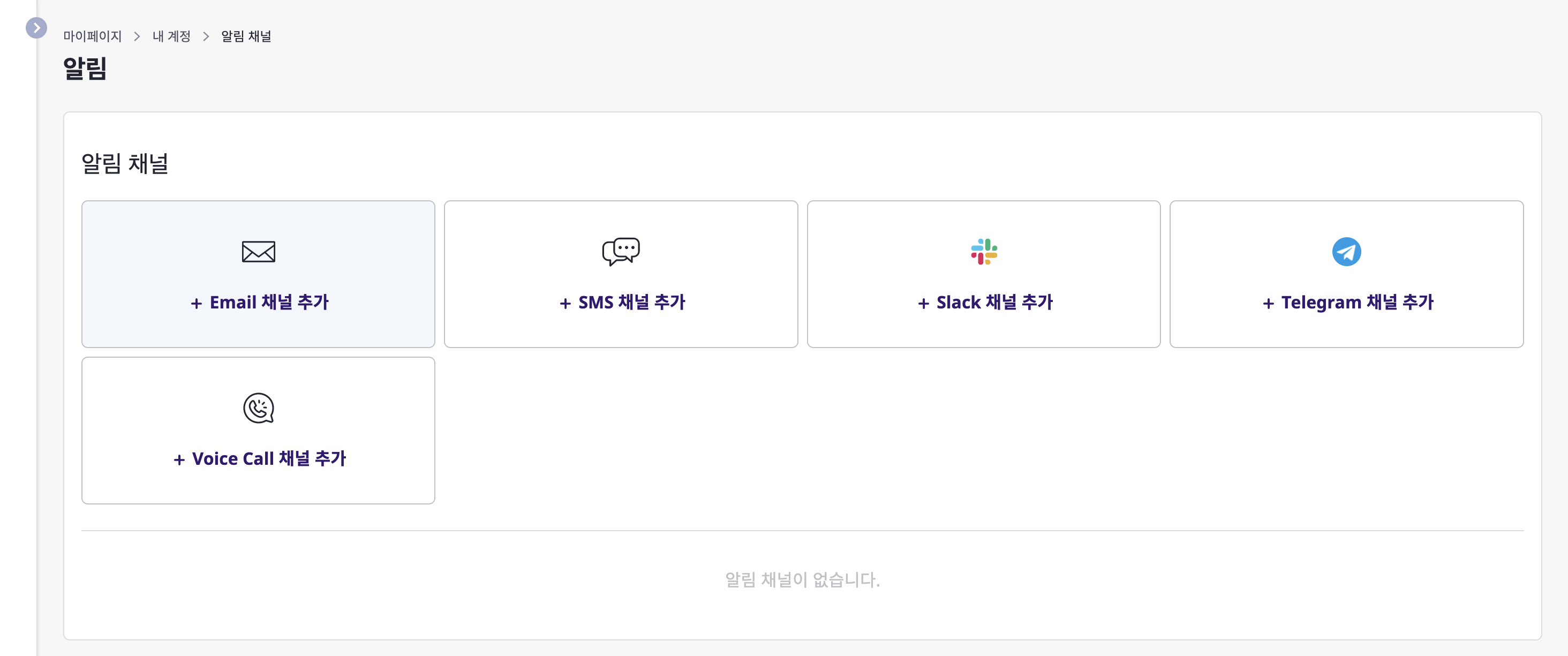
프로젝트 알림 채널 생성과 다르게 알림 레벨 설정이 없으며, 이 외에 생성 절차는 프로젝트 알림 채널 생성하기와 동일합니다.
